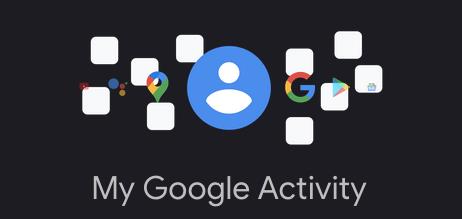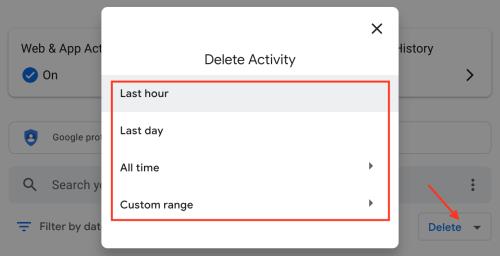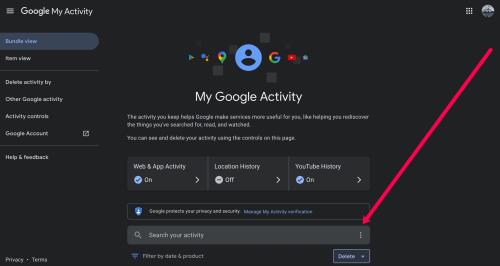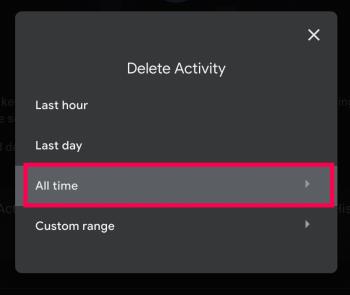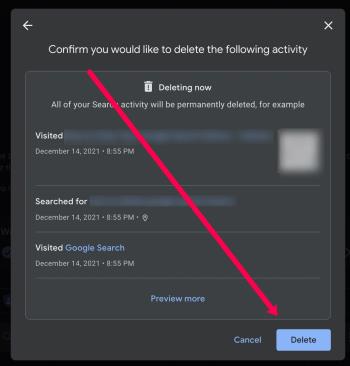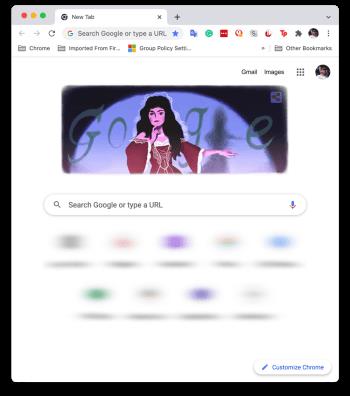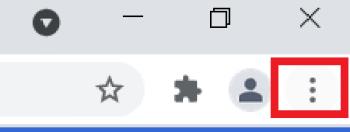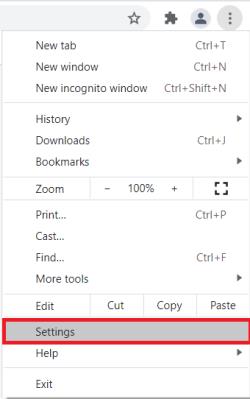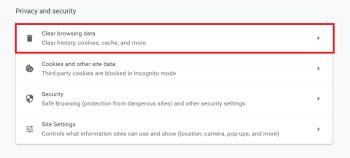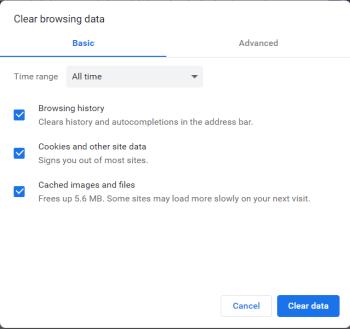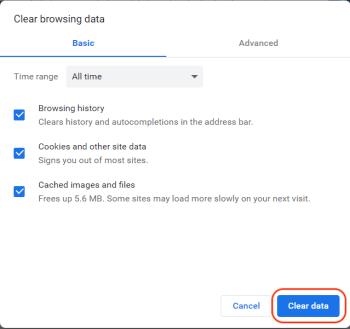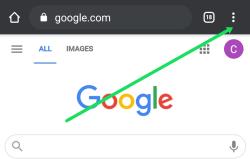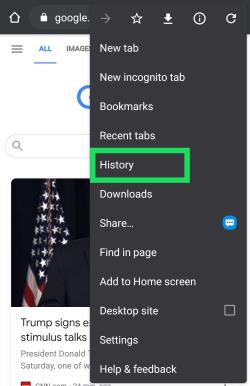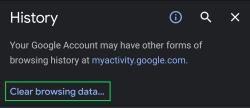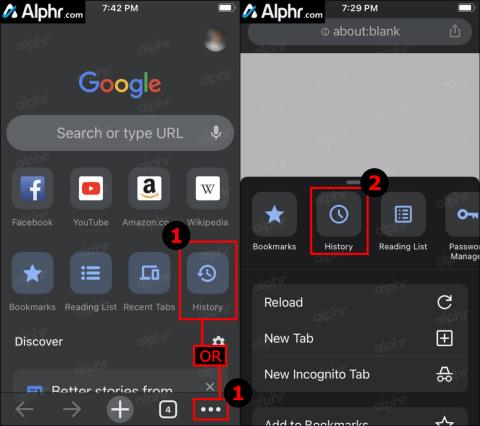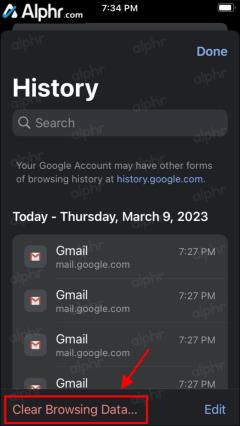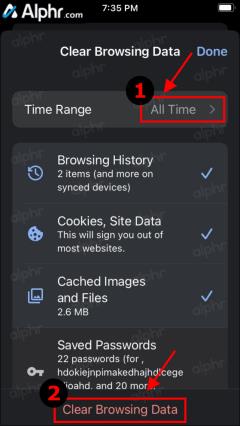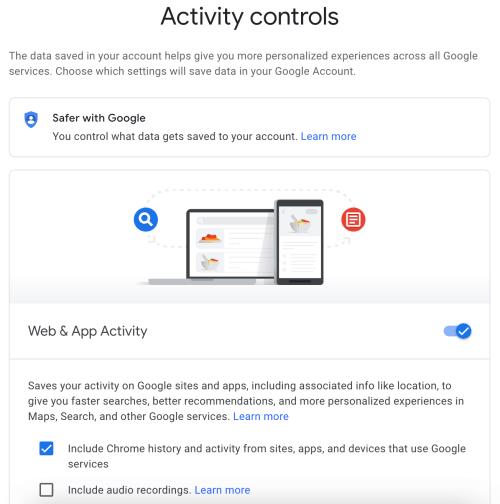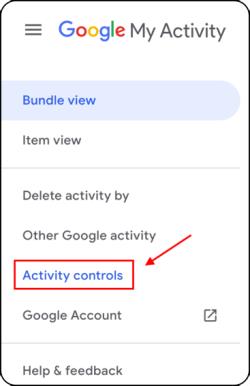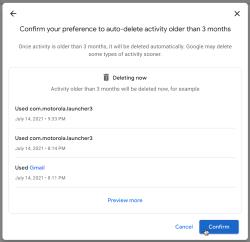Enhedslinks
Selvom du ikke ejer en Android-telefon, bruger du sandsynligvis tre eller fire af Googles tjenester dagligt, så virksomheden ved meget om dig. Dine indsamlede oplysninger kan omfatte dine arbejds- og indkøbsvaner, selvom du brugte tjenesten offline.

Denne privatlivsdatabase betyder ikke, at Google forsøger at forfølge dig personligt, da oplysningerne gemmes anonymt, men de er knyttet til dig. Processen gør det muligt for annoncører at forstå demografien bedre og bestemme dine interesser for at målrette annoncer.
Hvis du har kigget på noget, du ikke burde, gør ting for arbejde eller ikke ønsker, at websteder skal udtrække dine private oplysninger, er der måder at slette Google-historikken, der er gemt på dine enheder.
Brug en webbrowser til at slette Google-søgehistorik i MyActivity
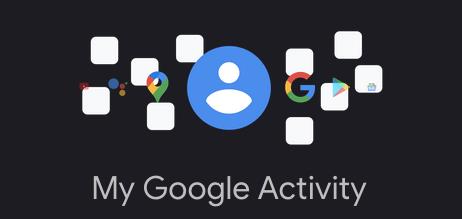
Bemærk, at sletning af søgehistorik fjerner den fra din Google-konto og ikke kun for bestemte enheder. Derfor sletter du en eventuel historie fra alle enheder.
Følg trinene nedenfor for at slette Google-historik ved hjælp af din iPhone, Android-telefon, tablet, MacBook, Chromebook, stationære pc eller bærbare computer.
- Gå til din Min aktivitet-side ved hjælp af en browser.
- KLIK IKKE på SLET DROPDOWN på dette tidspunkt. Denne handling har tidsfiltre (kun før tilføjelse af andre filtre som tid eller produkt), men sletter straks hele Google-historik (ikke kun Google Søgning). Hvis du tidligere har tilføjet filtre, vil du først modtage en prompt.
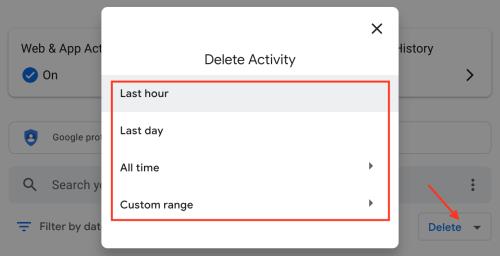
- Klik på den lodrette ellipse (tre lodrette prikker) til højre for Søg i din aktivitet .
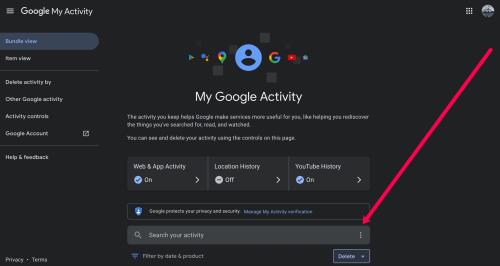
- Vælg den tidsramme for historik, du vil slette. Til denne artikel vælger vi Alle tider .
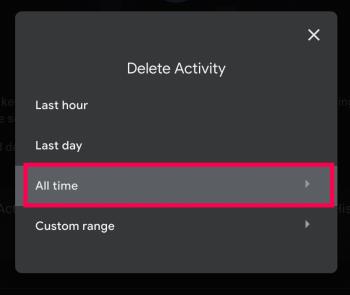
- Marker afkrydsningsfeltet ud for Søg , og fjern markeringen i de andre felter, hvis du ikke vil have andre data slettet. Klik derefter på Næste .
- Gennemgå til sidst websiderne og vælg Slet .
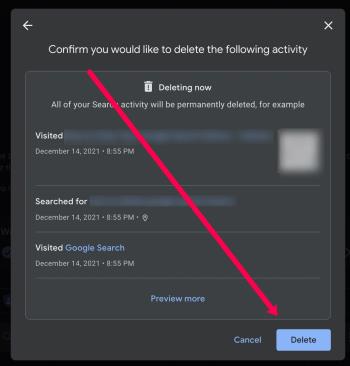
Hvis det ønskes, giver ovenstående trin dig mulighed for hurtigt at slette din Google-søgehistorik ved hjælp af bestemte datoer og søgeord. Når du har gennemført de ovennævnte trin, slettes al Google-søgehistorik fra de enheder, der er knyttet til den pågældende konto.
Ryd ALT Google-søgehistorik ved at bruge Chrome på en pc (Windows, Mac, Linux eller Chromebook)
Hvis du vil have en hurtig og nem måde at masseslette al Google-søgehistorik på, plus eventuelt fjerne al browserhistorik, gemte adgangskoder, cache og cookies på Chrome, dækker nedenstående trin det hele.
- Start Chrome og log ind på den korrekte konto, hvis det ikke allerede er gjort.
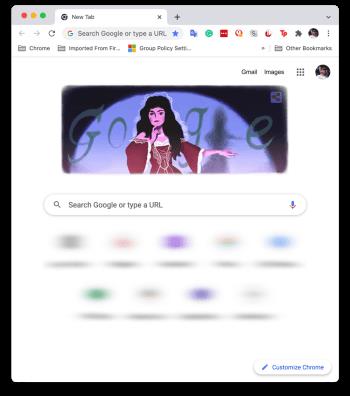
- Klik på den lodrette ellipse (tre lodrette prikker) i øverste højre hjørne af din browser for at åbne Chrome-menuen.
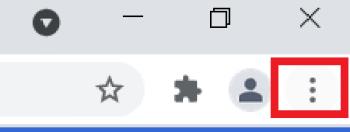
- Vælg nu Indstillinger fra mulighederne.
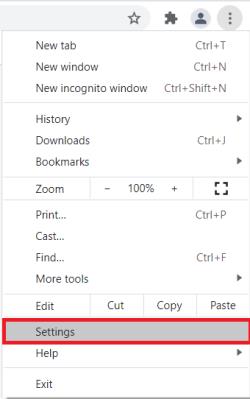
- Klik derefter på Ryd browserdata i afsnittet Privatliv og sikkerhed .
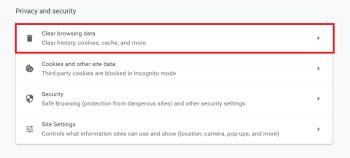
- Vælg mellem fanen Grundlæggende eller Avanceret . Basic er en måde til hurtigt at rydde Google-historik, mens Advanced giver dig mere kontrol over de individuelle elementer, såsom adgangskoder.
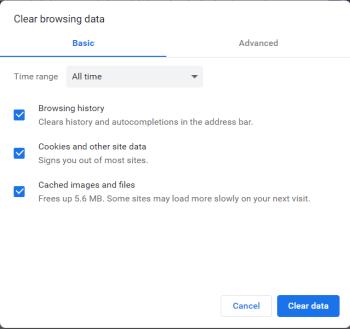
- Klik på Ryd data for at fjerne de valgte elementer.
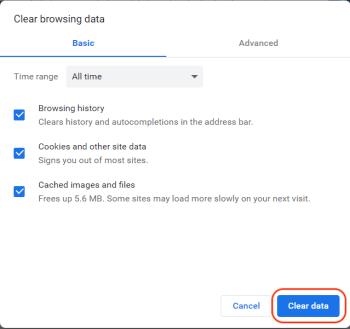
Ovenstående trin sletter enhver Google-historik (inklusive søgehistorik), du valgte i trinene ovenfor.
Ryd Google-historik på en Android
På din Android-enhed skal du åbne Google Chrome og følge disse trin:
- Tryk på den lodrette ellipse (tre lodrette prikker) i øverste højre hjørne.
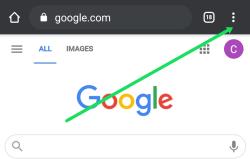
- Vælg nu Historie .
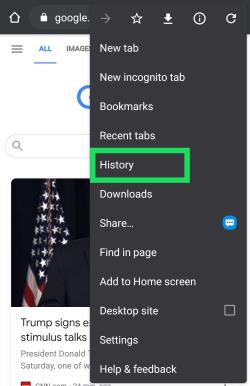
- Vælg derefter Ryd browserdata... i det nye vindue.
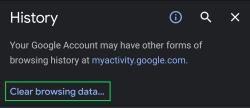
- Bekræft, når du er færdig.
Bemærk : Du kan også trykke på X ud for hver webside for at slette dine søgninger.
Al din Google-historik, inklusive søgehistorik, forsvinder efter at have udført ovenstående trin. Sørg derfor for, at du har gemt websteder, data og andre personlige oplysninger andre steder.
Ryd Google-historik på en iPhone
For iPhone-brugere skal du åbne Google-historik og følge disse trin for at rydde din historik:
- Start iOS Chrome- appen .
- Tryk på Historik- knappen på startsiden, hvis den er synlig, eller tryk på den vandrette ellipse (tre vandrette prikker) i nederste højre hjørne, og vælg Historik på den nye side.
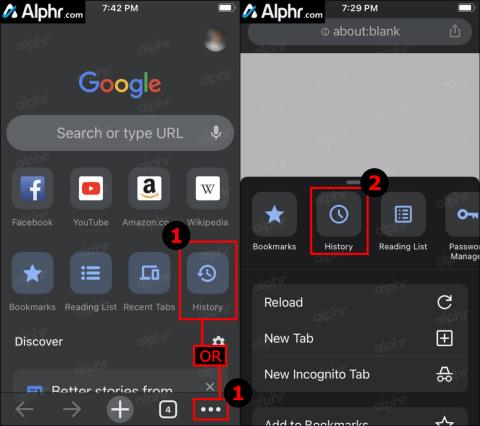
- Tryk på Ryd browserdata...
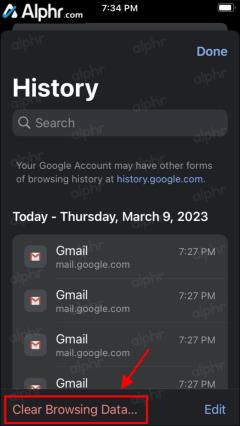
- Vælg tidsinterval, fjern markeringen af alle data, du vil bevare, såsom cookies , webstedsdata , cachelagrede billeder osv., og vælg derefter Ryd browserdata .
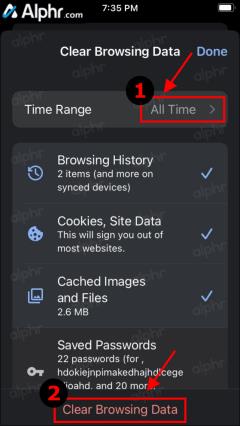
- Bekræft handlingen ved at trykke på Ryd browserdata igen.
Når du har gennemført ovenstående trin, slettes al Chrome-browserhistorik og enhver anden historik, du har valgt, nu på din iPhone, inklusive Googles søgehistorik.
Konfigurer automatisk sletning for Google-historikdata
Google tilbyder en mulighed for at dumpe dine data automatisk. Hvis du foretrækker at beholde nogle data, er det bedst at undgå denne funktion. Men hvis du har lyst til automatisk at slette alle dine Google-søgedata, skal du følge disse trin for at konfigurere funktionen til automatisk sletning:
- Besøg din Google Min aktivitet- side, og log ind på den korrekte konto.
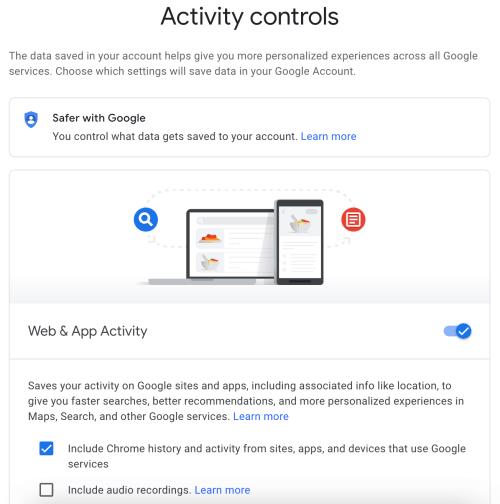
- Klik på Aktivitetskontrol i venstre navigationsmenu .
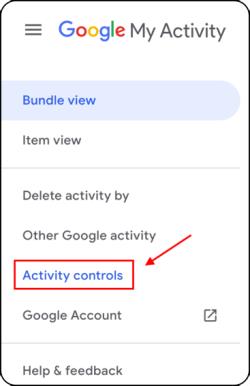
- Rul ned og klik på Slet automatisk (Fra) .

- Klik på rullemenuen Slet automatisk aktivitet ældre end, og vælg 3 måneder , 18 måneder eller 36 måneder , og klik derefter på " Næste". “

- Bekræft din mulighed for automatisk sletning af aktivitet ved at klikke på Bekræft . Husk, at forhåndsvisningen af din aktivitetshistorik netop er det.
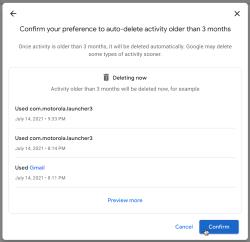
Efter at have fuldført indstillingerne ovenfor, sletter Google rutinemæssigt automatisk din søgehistorik baseret på din indstillede varighed.
Ofte stillede spørgsmål om sletning af Google-historik
Jeg vil gemme mine adgangskoder, men slette alt andet. Hvordan kan jeg gøre dette?
Hvis du sletter alle dine Google-data, er det muligt at fravælge muligheden under Ryd browserdata for at rydde adgangskoder. Men hvis du ønsker mere sikkerhed, kan du bruge en browserudvidelse såsom Last Pass til at gemme dine adgangskoder på et sikkert sted.
Ligesom Google eller Chrome kan Last Pass automatisk udfylde dine adgangskoder ved at gemme disse adgangskoder for dig.
Kan jeg lukke min Google-konto permanent?
Ja. Hvis du ikke længere er interesseret i at bruge det, kan du slette din Google-konto permanent .
Hvis du besøger Google Account-websiden , kan du klikke på muligheden for at downloade alle dine data og slette hele din Google-konto og alt hvad dertil hører.
Husk, at udførelse af denne handling vil fuldstændig slette alle dine Google-relaterede oplysninger. Denne proces omfatter at miste alle Google-dokumenter, e-mails, kontakter osv. Hvis du bruger en Android-enhed, skal du oprette eller bruge en anden Google-konto for at få adgang til mange funktioner og sikkerhedskopiere din enhed.